Päivitetty huhtikuu 2024: Älä enää saa virheilmoituksia ja hidasta järjestelmääsi optimointityökalumme avulla. Hanki se nyt osoitteessa linkki
- Lataa ja asenna korjaustyökalu täältä.
- Anna sen skannata tietokoneesi.
- Työkalu tulee silloin Korjaa tietokoneesi.
Tämä viesti tarkoittaa yksinkertaisesti sitä, että et ole kertonut virtuaalikoneellesi, mistä löydät sen käyttöjärjestelmän. Todellinen järjestelmä aiheuttaisi saman virheen täällä. Varmista, että olet asentanut kiintolevylle käyttöjärjestelmän tai liittänyt käynnistettävän CD- tai CD-kuvan ja ilmoittanut virtuaalikoneelle.
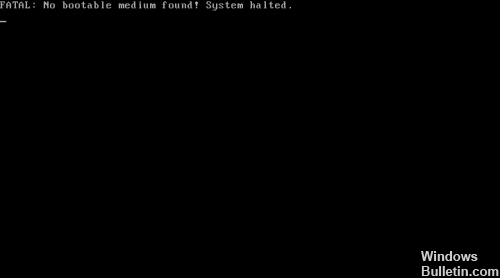
Mitä VirtualBoxissa ei löydy käynnistettävää tietovälinettä?
Useilla käyttäjillä on FATAL: Käynnistettävää mediaa ei löytynyt! Järjestelmän sammutus, kun yrität aloittaa uuden virtuaalikone Virtualboxissa. Tämä ongelma ei koske vain Windowsia, koska se on myös Linuxissa ja jopa Mac-tietokoneissa.
Kuten tiedätte, tämä virhe johtuu jostakin seuraavista syistä:
Syy 1: Osiotaulukko on vioittunut.
Yleisin syy tähän virheeseen on vioittunut osiopöytä. Se sijaitsee käynnistyssektorin MBR: ssä (Master Boot Record), joka sisältää tietoja siitä, miten loogiset osiot, jotka sisältävät tiedostojärjestelmiä, on järjestetty tällä medialla. Yleisin syy tähän virheeseen on viallinen kiintolevy tai kiintolevyn kirjoitusvirhe.
Huhtikuun 2024 päivitys:
Voit nyt estää tietokoneongelmat käyttämällä tätä työkalua, kuten suojataksesi tiedostojen katoamiselta ja haittaohjelmilta. Lisäksi se on loistava tapa optimoida tietokoneesi maksimaaliseen suorituskykyyn. Ohjelma korjaa yleiset virheet, joita saattaa ilmetä Windows -järjestelmissä, helposti - et tarvitse tuntikausia vianmääritystä, kun sinulla on täydellinen ratkaisu käden ulottuvilla:
- Vaihe 1: Lataa PC-korjaus- ja optimointityökalu (Windows 10, 8, 7, XP, Vista - Microsoft Gold Certified).
- Vaihe 2: Valitse “Aloita hakuLöytää Windows-rekisterin ongelmat, jotka saattavat aiheuttaa PC-ongelmia.
- Vaihe 3: Valitse “Korjaa kaikki”Korjata kaikki ongelmat.
Syy 2: Osiotaulukko on tyhjä
Toinen mahdollinen syy tähän virheeseen on osion taulukko, joka ei sisällä käynnistettäviä merkintöjä. Tämä voi johtua osiopöydän manuaalisen konfiguroinnin virheistä tai kiintolevyn luku- ja kirjoitusvirheistä.

Voit ratkaista tämän ongelman seuraavasti:
1) Valitse virtuaalikoneesi ilmentymä. Valitse Asetukset-> Välilyönti
2) Valitse muistipuun alla oletuskuva tai ”Tyhjä” (tarvittaessa).
3) Napsauta määritekehyksen alla olevaa CD-kuvaa ja valitse ”Valitse virtuaalinen CD / DVD-levy”.
4) Selaa ja valitse kuvatiedosto (iso tai muu muoto) järjestelmässä.
5) Valitse OK.
PÄÄTELMÄ
VM: llä on nyt tarvittava käynnistettävä media, eli vierailija-käyttöjärjestelmän ISO-tiedosto.
Kiitos, että luet tämän artikkelin. Toivottavasti olet onnistunut aloittamaan uuden VM: n halutulla vierailijakäyttöjärjestelmällä ja Oracle VM VirtualBoxilla. Jos sinulla on ehdotus tai kysymys, ilmoita minulle kommentti-ruutuun.
Asiantuntijavinkki: Tämä korjaustyökalu tarkistaa arkistot ja korvaa vioittuneet tai puuttuvat tiedostot, jos mikään näistä tavoista ei ole toiminut. Se toimii hyvin useimmissa tapauksissa, joissa ongelma johtuu järjestelmän korruptiosta. Tämä työkalu myös optimoi järjestelmäsi suorituskyvyn maksimoimiseksi. Sen voi ladata Napsauttamalla tätä

CCNA, Web-kehittäjä, PC-vianmääritys
Olen tietokoneen harrastaja ja harrastava IT-ammattilainen. Minulla on vuosien kokemus tietokoneen ohjelmoinnista, laitteiden vianmäärityksestä ja korjaamisesta. Olen erikoistunut Web-kehitys- ja tietokannan suunnitteluun. Minulla on myös CCNA-sertifiointi verkon suunnitteluun ja vianmääritykseen.

